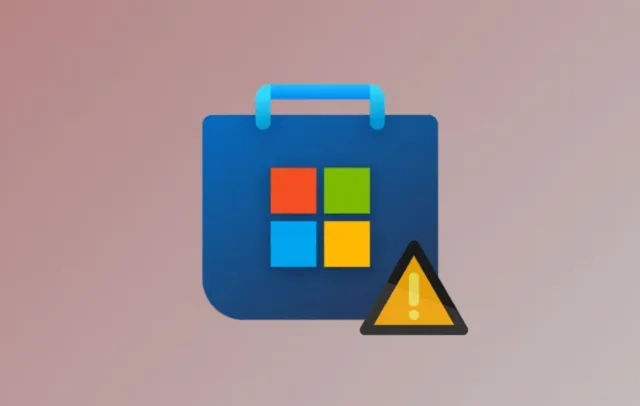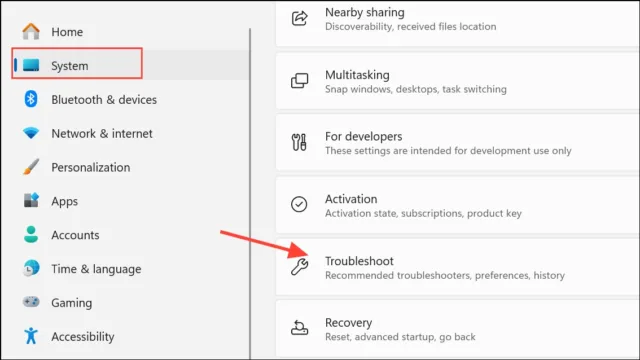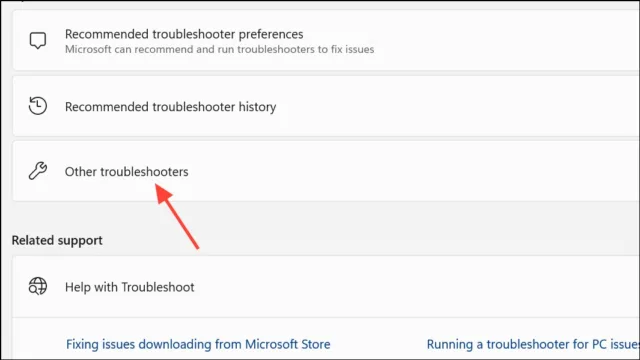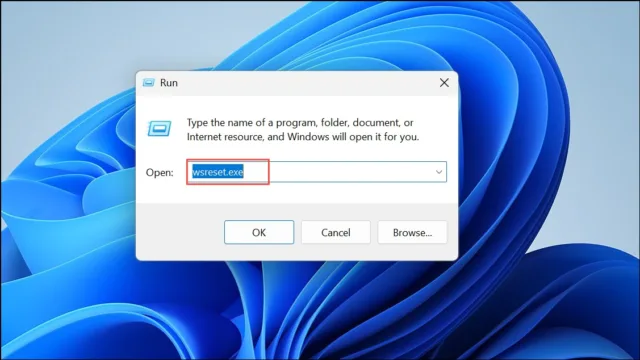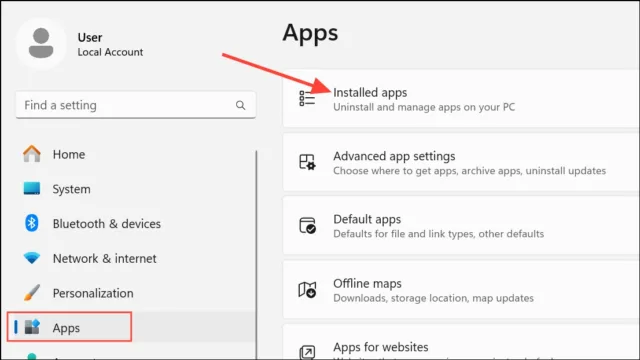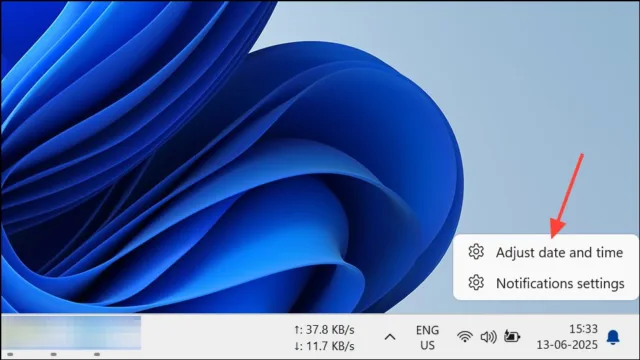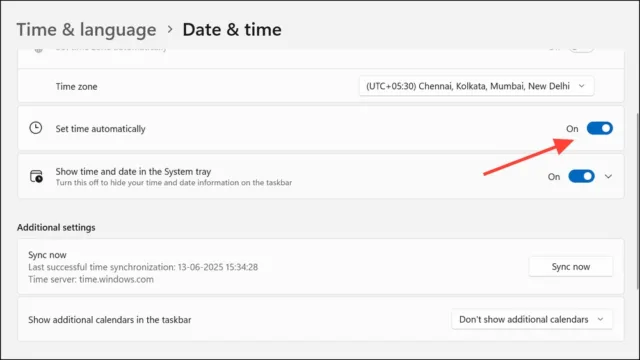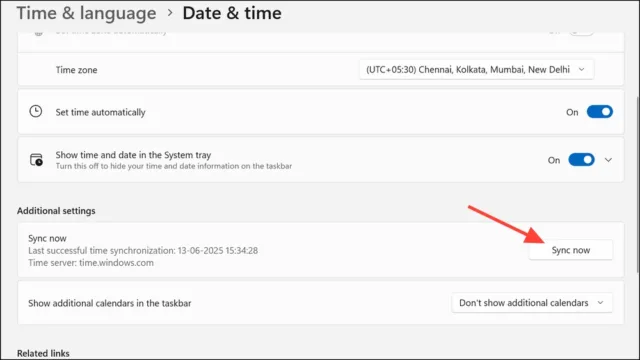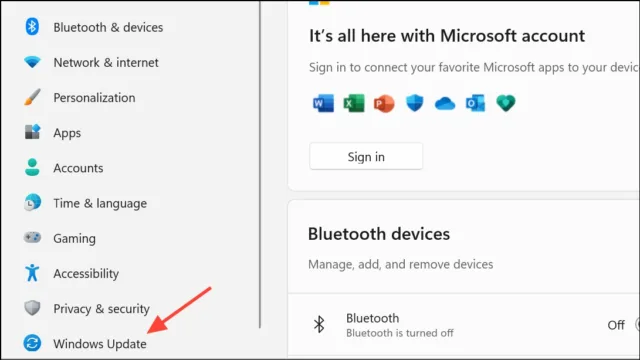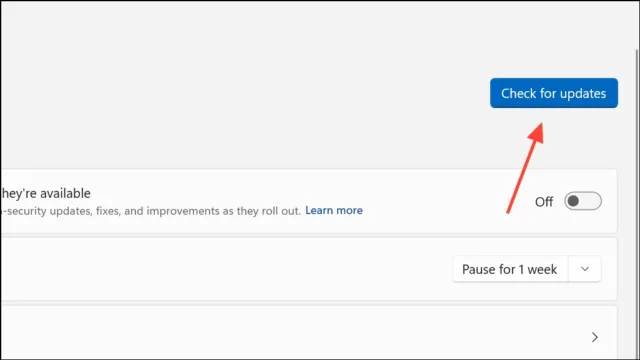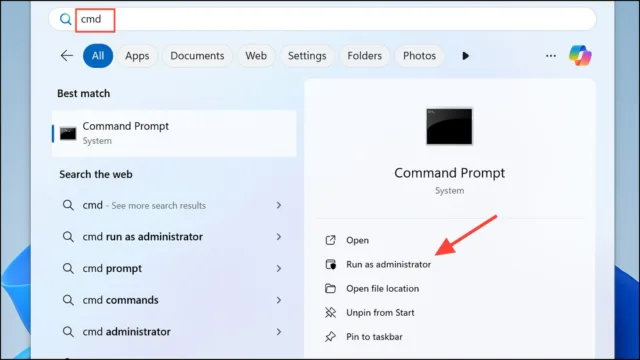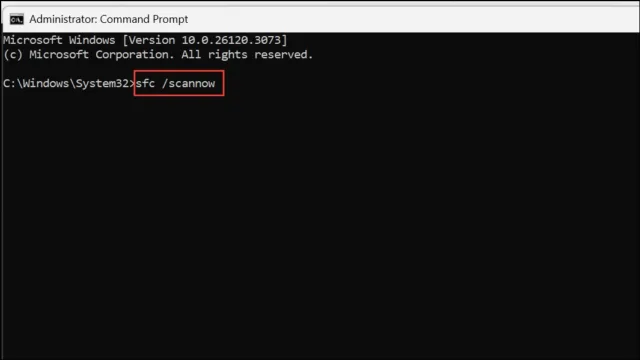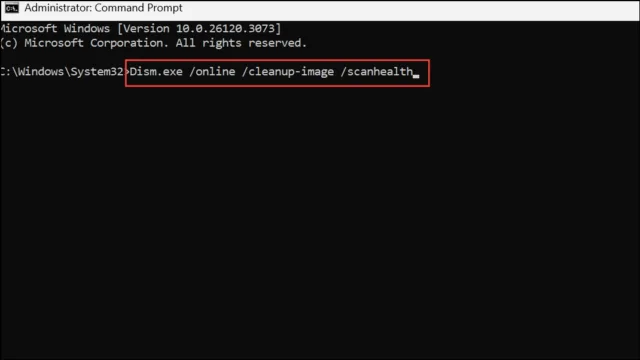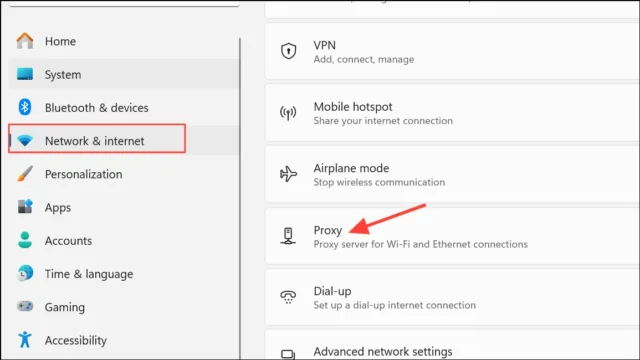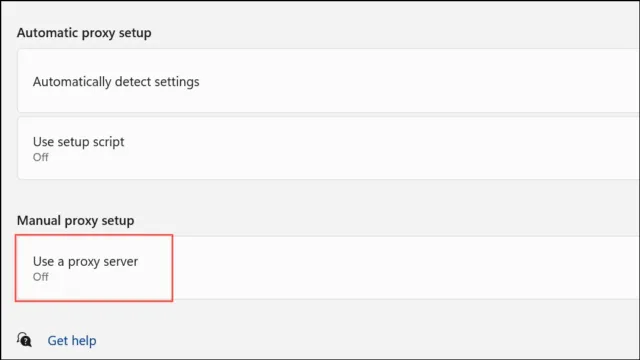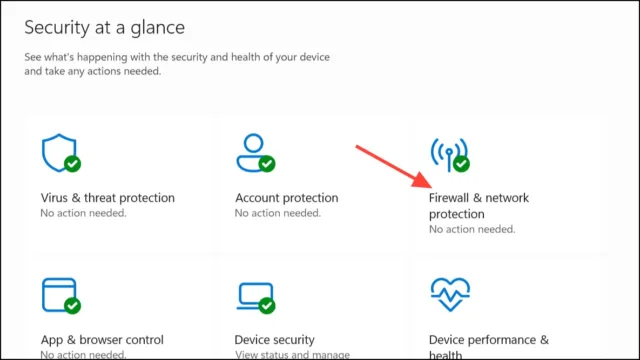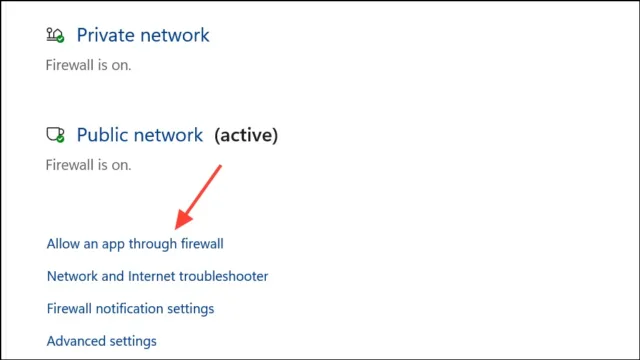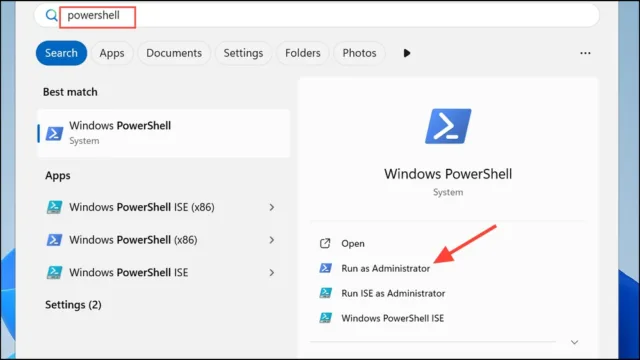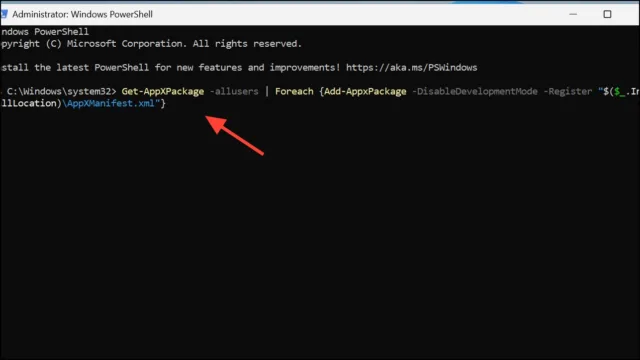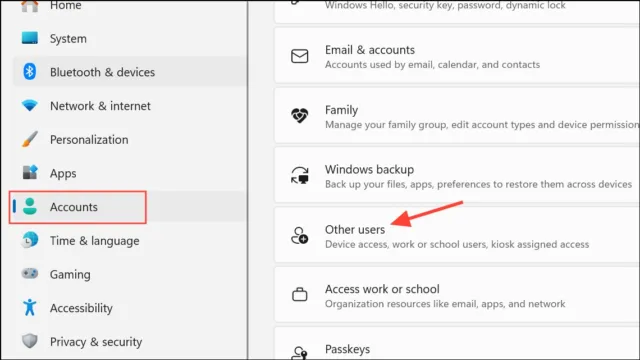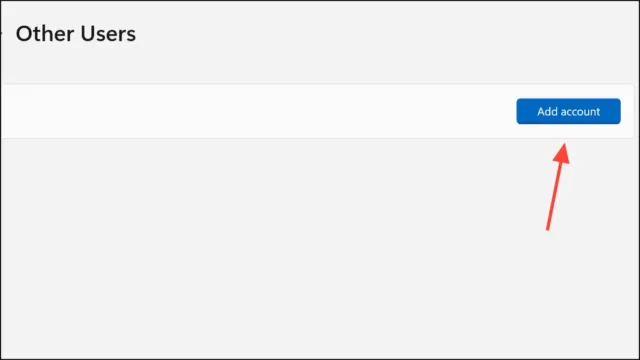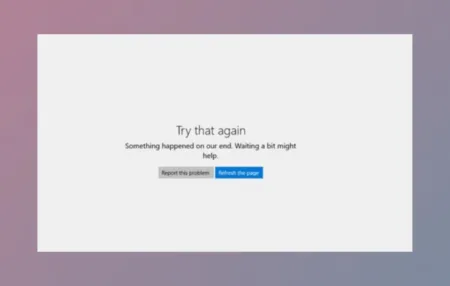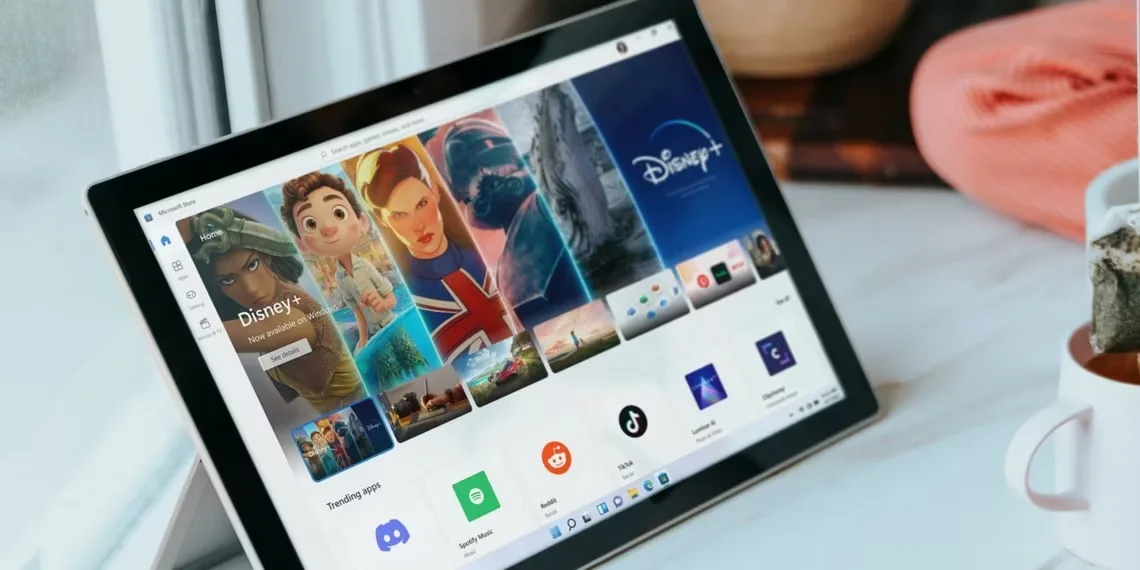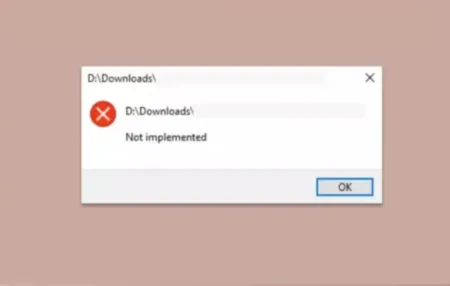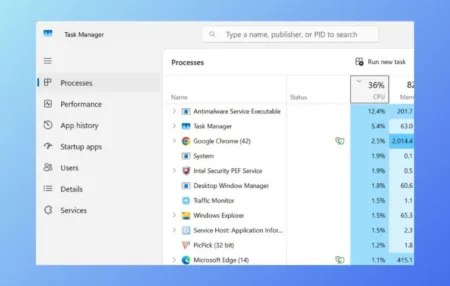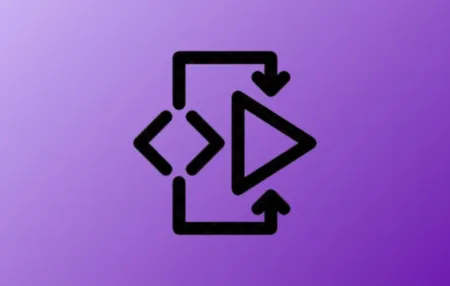خطای Microsoft Store با کد 0x80d05001 باعث اختلال در دانلود و بهروزرسانی برنامهها در ویندوز ۱۱ میشود و معمولاً پیامهایی درباره نصب ناموفق یا پاسخ ندادن فروشگاه ظاهر میکند. این مشکل میتواند ناشی از کش خراب فروشگاه، تنظیمات نادرست شبکه، فایلهای سیستم قدیمی یا تداخل با پروکسی، VPN یا نرمافزارهای امنیتی باشد. رفع این علل به بازیابی عملکرد کامل فروشگاه و دسترسی بدون مشکل به بهروزرسانیها و خریدها کمک میکند.
اجرای ابزار عیبیابی برنامههای Windows Store
مرحله ۱: با فشردن کلیدهای Win + I وارد تنظیمات شوید. به بخش System بروید و از نوار کناری گزینه Troubleshoot را انتخاب کنید.
مرحله ۲: روی Other troubleshooters کلیک کنید و در فهرست، گزینه Windows Store Apps را پیدا کنید. سپس روی دکمه Run کنار آن کلیک کنید.
مرحله ۳: منتظر بمانید تا ابزار عیبیابی مشکلات را اسکن کند. اگر مشکلی شناسایی شد، دستورالعملهای روی صفحه را برای اعمال راهحلهای پیشنهادی دنبال کنید. پس از اتمام کار ابزار، دستگاه خود را ریستارت کنید؛ این کار اغلب مشکلات جزئی را برطرف کرده و بخشهای برنامه Store را بازنشانی میکند.
بازنشانی کش Microsoft Store
مرحله ۱: کلیدهای Win + R را فشار دهید تا پنجره Run باز شود. سپس عبارت wsreset.exe را تایپ کرده و Enter بزنید.
مرحله ۲: یک پنجرهی خالی Command Prompt باز میشود و در حالی که کش پاک میشود، این پنجره فعال خواهد بود. پس از بسته شدن پنجره، Microsoft Store بهصورت خودکار باز میشود. این عملیات فایلهای کش خراب یا قدیمی که ممکن است مانع دانلود یا بهروزرسانی برنامهها شوند را حذف میکند.
تعمیر یا بازنشانی برنامه Microsoft Store
مرحله ۱: وارد تنظیمات شوید و به مسیر Apps > Installed apps (یا Apps & features در برخی نسخهها) بروید.
مرحله ۲: به پایین فهرست بروید و Microsoft Store را پیدا کنید. روی آن کلیک کنید، سپس گزینه Advanced options را انتخاب کنید.
مرحله ۳: در صفحه بعد، روی Repair کلیک کنید. اگر مشکل ادامه داشت، روی Reset کلیک کنید. این کار تنظیمات پیشفرض فروشگاه را بازیابی کرده و دادههای مشکلدار برنامه را حذف میکند که میتواند خطاهای پایدار را برطرف کند.
بررسی و اصلاح تنظیمات تاریخ، زمان و منطقه زمانی
مرحله ۱: روی نمایش تاریخ و زمان در نوار وظیفه کلیک راست کنید و گزینه Adjust date and time را انتخاب کنید.
مرحله ۲: مطمئن شوید گزینههای Set time automatically و Set time zone automatically فعال هستند. اگر فعال نیستند، آنها را روشن کنید.
مرحله ۳: اگر زمان هنوز نادرست است، بهصورت دستی روی دکمه Sync now کلیک کنید یا تاریخ و زمان را بهطور دستی تنظیم کنید. تنظیمات نادرست زمان میتواند باعث شکست در احراز هویت با سرورهای مایکروسافت شود و دسترسی به فروشگاه را مسدود کند.
بهروزرسانی ویندوز به جدیدترین نسخه
مرحله ۱: وارد تنظیمات شوید و گزینه Windows Update را انتخاب کنید.
مرحله ۲: روی گزینه Check for updates کلیک کنید و در صورت وجود بهروزرسانیهای معوق، آنها را دانلود و نصب کنید.
مرحله ۳: پس از نصب بهروزرسانیها، کامپیوتر خود را ریستارت کنید. فایلها یا اجزای سیستم قدیمی اغلب باعث عملکرد نادرست Microsoft Store میشوند و بهروزرسانی، سازگاری و رفع اشکالات را تضمین میکند.
اجرای ابزارهای System File Checker (SFC) و DISM
مرحله ۱: در منوی استارت، عبارت cmd را جستجو کنید، روی Command Prompt راستکلیک کنید و گزینه Run as administrator را انتخاب کنید.
مرحله ۲: دستور زیر را تایپ کنید و Enter بزنید:
sfc /scannowاین اسکن، فایلهای سیستمی خراب یا آسیبدیده را بررسی و تعمیر میکند که ممکن است باعث اختلال در عملکرد Microsoft Store شوند.
مرحله ۳: پس از اتمام اسکن SFC، دستورات زیر را یکییکی وارد کرده و اجرا کنید تا فایلهای تصویر ویندوز تعمیر شوند:
Dism.exe /online /cleanup-image /scanhealthDism.exe /online /cleanup-image /restorehealthپس از اتمام هر دو اسکن، کامپیوتر خود را ریستارت کنید. فایلهای سیستمی خراب یکی از دلایل رایج خطاهای مکرر در Microsoft Store هستند.
غیرفعال کردن اتصال پروکسی یا VPN
مرحله ۱: وارد تنظیمات شوید و به مسیر Network & Internet > Proxy بروید.
مرحله ۲: در بخش Manual proxy setup مطمئن شوید گزینه Use a proxy server خاموش (غیرفعال) باشد.
مرحله ۳: اگر از VPN استفاده میکنید، آن را قطع کنید یا اپلیکیشن VPN را از مسیر Settings > Apps حذف نصب کنید. سپس کامپیوتر خود را ریستارت کنید. پروکسیها و VPNها ممکن است باعث تداخل در احراز هویت فروشگاه و دریافت محتوا شوند، بهویژه اگر تنظیماتشان نادرست باشد.
بررسی تنظیمات فایروال و آنتیویروس
مرحله ۱: از منوی استارت، Windows Security را باز کنید و گزینه Firewall & network protection را انتخاب کنید.
مرحله ۲: روی Allow an app through firewall کلیک کنید و مطمئن شوید که گزینه مربوط به Microsoft Store برای هر دو نوع شبکه خصوصی و عمومی (Private و Public) تیک خورده باشد.
مرحله ۳: اگر از آنتیویروس یا فایروال شخص ثالث استفاده میکنید، موقتا آن را غیرفعال کنید و عملکرد فروشگاه را تست کنید. برخی از نرمافزارهای امنیتی ممکن است اتصال به Microsoft Store را مسدود کنند و باعث بروز مشکلات در دانلود یا بهروزرسانی شوند.
ثبت مجدد اپلیکیشن Microsoft Store
مرحله ۱: در منوی استارت، عبارت PowerShell را جستجو کنید، روی آن راستکلیک کرده و گزینه Run as administrator را انتخاب کنید.
مرحله ۲: دستور زیر را وارد کنید و Enter بزنید:
Get-AppXPackage -allusers | Foreach {Add-AppxPackage -DisableDevelopmentMode -Register "$($_.InstallLocation)\AppXManifest.xml"}مرحله ۳: تا پایان فرایند صبر کنید، سپس کامپیوتر خود را ریستارت کنید. این کار باعث بازیابی اپلیکیشن Microsoft Store میشود اگر بهدلیل مشکل ثبتنشده یا خراب شده باشد.
ساخت حساب کاربری جدید (در صورت ادامه مشکل)
مرحله ۱: به مسیر Settings > Accounts > Other users بروید.
مرحله ۲: در بخش Other users روی Add account کلیک کنید و دستورالعملها را برای ساخت یک حساب کاربری محلی (Local account) جدید دنبال کنید.
مرحله ۳: وارد حساب کاربری جدید شوید و عملکرد Microsoft Store را بررسی کنید. اگر مشکل رفع شد، احتمالاً مشکل مربوط به پروفایل قبلی بوده است و در صورت نیاز میتوانید دادههای خود را به حساب جدید منتقل کنید.
رفع خطای 0x80d05001 در Microsoft Store ویندوز ۱۱ معمولاً با ریست کردن اجزای فروشگاه، اصلاح تنظیمات سیستم، و برطرف کردن تداخلهای شبکه و امنیتی انجام میشود. با دنبال کردن گامهای گفته شده، دسترسی پایدار به فروشگاه بازیابی خواهد شد.